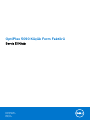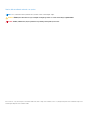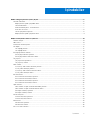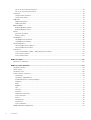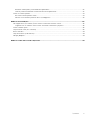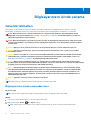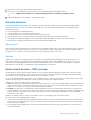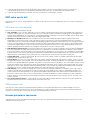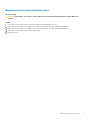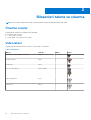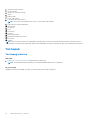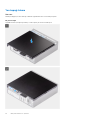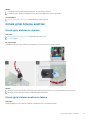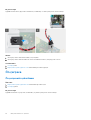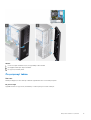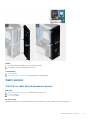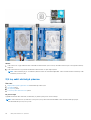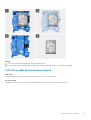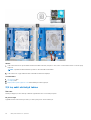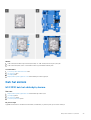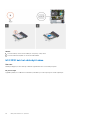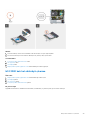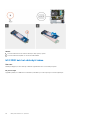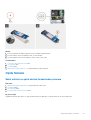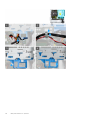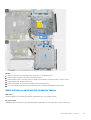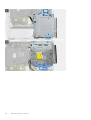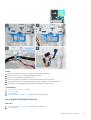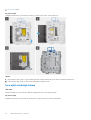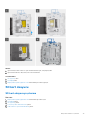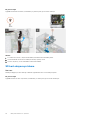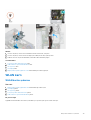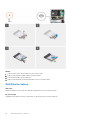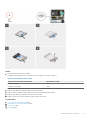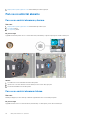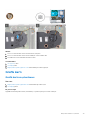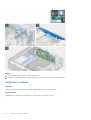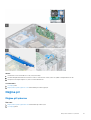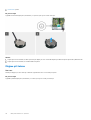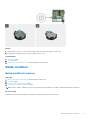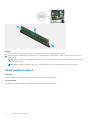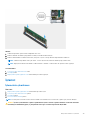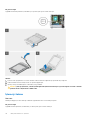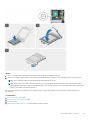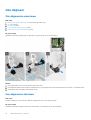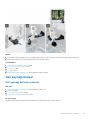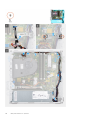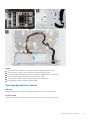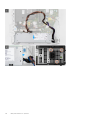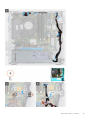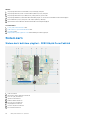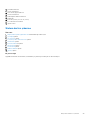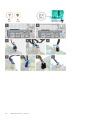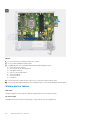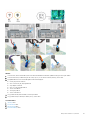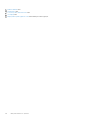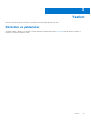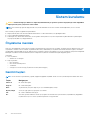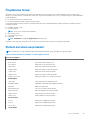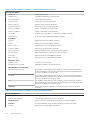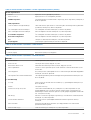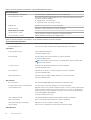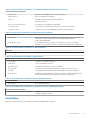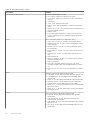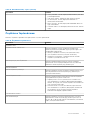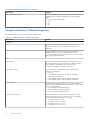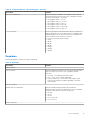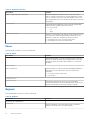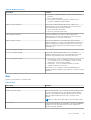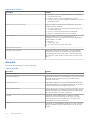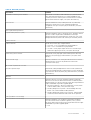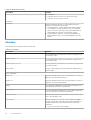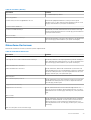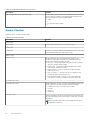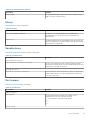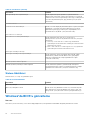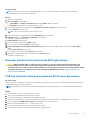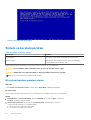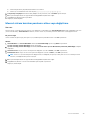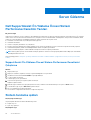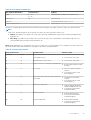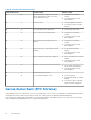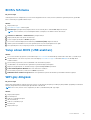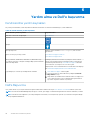OptiPlex 5090 Küçük Form Faktörü
Servis El Kitabı
Resmi Model: D15S
Resmi Tip: D15S004
Nisan 2021
Revizyon A00

Notlar, dikkat edilecek noktalar ve uyarılar
NOT: NOT, ürününüzü daha iyi kullanmanıza yardımcı olacak önemli bilgiler sağlar.
DİKKAT: DİKKAT, donanım hasarı veya veri kaybı olasılığını gösterir ve sorunu nasıl önleyeceğinizi bildirir.
UYARI: UYARI, mülk hasarı, kişisel yaralanma veya ölüm potansiyeline işaret eder.
© 2021 Dell Inc. veya yan kuruluşları. Tüm hakları saklıdır. Dell, EMC ve diğer ticari markalar, Dell Inc. veya bağlı kuruluşlarının ticari markalarıdır. Diğer ticari
markalar ilgili sahiplerinin ticari markaları olabilir.

Bölüm 1: Bilgisayarınızın içinde çalışma............................................................................................. 6
Güvenlik talimatları.................................................................................................................................................................6
Bilgisayarınızın içinde çalışmadan önce..........................................................................................................................6
Güvenlik önlemleri............................................................................................................................................................ 7
Elektrostatik boşalma - ESD koruması...........................................................................................................................7
ESD saha servis kiti..........................................................................................................................................................8
Hassas parçaların taşınması............................................................................................................................................ 8
Bilgisayarınızın içinde çalıştıktan sonra.......................................................................................................................... 9
Bölüm 2: Bileşenleri takma ve çıkarma............................................................................................. 10
Önerilen araçlar.....................................................................................................................................................................10
Vida Listesi............................................................................................................................................................................ 10
Sisteminizin ana bileşenleri...................................................................................................................................................11
Yan kapak.............................................................................................................................................................................. 12
Yan kapağı çıkarma.........................................................................................................................................................12
Yan kapağı takma............................................................................................................................................................14
İzinsiz girişi önleme anahtarı................................................................................................................................................15
İzinsiz giriş anahtarını çıkarma.......................................................................................................................................15
İzinsiz girişi önleme anahtarını takma........................................................................................................................... 15
Ön çerçeve............................................................................................................................................................................16
Ön çerçevenin çıkarılması.............................................................................................................................................. 16
Ön çerçeveyi takma........................................................................................................................................................17
Sabit sürücü.......................................................................................................................................................................... 19
2,5/3,5 inç sabit sürücü aksamını çıkarma.................................................................................................................. 19
2,5 inç sabit sürücüyü çıkarma.....................................................................................................................................20
2,5/3,5 inç sabit sürücü kutusunu takma....................................................................................................................21
2,5 inç sabit sürücüyü takma........................................................................................................................................22
Katı hal sürücü......................................................................................................................................................................23
M.2 2230 katı hal sürücüyü çıkarma............................................................................................................................23
M.2 2230 katı hal sürücüyü takma.............................................................................................................................. 24
M.2 2280 katı hal sürücüyü çıkarma............................................................................................................................25
M.2 2280 katı hal sürücüyü takma.............................................................................................................................. 26
Optik Sürücü.........................................................................................................................................................................27
Sabit sürücü ve optik sürücü braketinden çıkarma....................................................................................................27
Sabit sürücü ve optik sürücü braketini takma............................................................................................................ 29
İnce optik sürücüyü çıkarma..........................................................................................................................................31
İnce optik sürücüyü takma............................................................................................................................................32
SD kart okuyucu.................................................................................................................................................................. 33
SD kart okuyucuyu çıkarma..........................................................................................................................................33
SD kart okuyucuyu takma.............................................................................................................................................34
WLAN kartı...........................................................................................................................................................................35
WLAN kartını çıkarma....................................................................................................................................................35
WLAN kartını takma...................................................................................................................................................... 36
Fan ve ısı emicisi aksamı..................................................................................................................................................... 38
İçindekiler
İçindekiler 3

Fan ve ısı emicisi aksamını çıkarma.............................................................................................................................. 38
Fan ve ısı emicisi aksamını takma.................................................................................................................................38
Grafik kartı............................................................................................................................................................................39
Grafik kartının çıkarılması.............................................................................................................................................. 39
Grafik kartını takma....................................................................................................................................................... 40
Düğme pil...............................................................................................................................................................................41
Düğme pili çıkarma..........................................................................................................................................................41
Düğme pili takma............................................................................................................................................................42
Bellek modülleri.................................................................................................................................................................... 43
Bellek modüllerini çıkarma.............................................................................................................................................43
Bellek modüllerini takma................................................................................................................................................44
İşlemci................................................................................................................................................................................... 45
İşlemcinin çıkarılması......................................................................................................................................................45
İşlemciyi takma...............................................................................................................................................................46
Güç düğmesi........................................................................................................................................................................ 48
Güç düğmesinin çıkarılması...........................................................................................................................................48
Güç düğmesinin takılması..............................................................................................................................................48
Güç kaynağı ünitesi..............................................................................................................................................................49
Güç kaynağı ünitesini çıkarma...................................................................................................................................... 49
Güç kaynağı ünitesini takma..........................................................................................................................................51
Sistem kartı.......................................................................................................................................................................... 54
Sistem kartı belirtme çizgileri - 5090 Küçük Form Faktörü......................................................................................54
Sistem kartını çıkarma...................................................................................................................................................55
Sistem kartını takma......................................................................................................................................................58
Bölüm 3: Yazılım............................................................................................................................63
Sürücüler ve yüklemeler......................................................................................................................................................63
Bölüm 4: Sistem kurulumu............................................................................................................. 64
Önyükleme menüsü.............................................................................................................................................................64
Gezinti tuşları....................................................................................................................................................................... 64
Önyükleme Sırası................................................................................................................................................................. 65
Sistem kurulum seçenekleri................................................................................................................................................65
Genel Bakış.....................................................................................................................................................................69
Önyükleme Yapılandırması............................................................................................................................................. 71
Integrated Devices (Tümleşik Aygıtlar).......................................................................................................................72
Depolama........................................................................................................................................................................ 73
Ekran................................................................................................................................................................................74
Bağlantı............................................................................................................................................................................74
Güç.................................................................................................................................................................................. 75
Güvenlik...........................................................................................................................................................................76
Parolalar.......................................................................................................................................................................... 78
Güncelleme Kurtarması................................................................................................................................................. 79
Sistem Yönetimi............................................................................................................................................................. 80
Klavye...............................................................................................................................................................................81
Sanallaştırma................................................................................................................................................................... 81
Performans......................................................................................................................................................................81
Sistem Günlükleri........................................................................................................................................................... 82
Windows'da BIOS'u güncelleme........................................................................................................................................ 82
4
İçindekiler

BitLocker etkinleştirilmiş sistemlerde BIOS güncelleme............................................................................................83
USB flaş sürücüsü kullanarak sisteminizin BIOS’unuzu güncelleme........................................................................83
Sistem ve kurulum parolası.................................................................................................................................................84
Bir sistem kurulum parolası atama............................................................................................................................... 84
Mevcut sistem kurulum parolasını silme veya değiştirme.........................................................................................85
Bölüm 5: Sorun Giderme................................................................................................................86
Dell SupportAssist Ön Yükleme Öncesi Sistem Performansı Denetimi Tanıları........................................................... 86
SupportAssist Ön Yükleme Öncesi Sistem Performansı Denetimini Çalıştırma..................................................... 86
Sistem tanılama ışıkları........................................................................................................................................................ 86
Gerçek Zaman Saati (RTC Sıfırlama)................................................................................................................................88
BIOS'u Sıfırlama................................................................................................................................................................... 89
Yanıp sönen BIOS (USB anahtarı).....................................................................................................................................89
WiFi güç döngüsü................................................................................................................................................................ 89
Bölüm 6: Yardım alma ve Dell'e başvurma........................................................................................90
İçindekiler 5

Bilgisayarınızın içinde çalışma
Güvenlik talimatları
Bilgisayarınızı olası hasarlardan korumak ve kendi kişisel güvenliğinizi sağlamak için aşağıdaki güvenlik yönergelerine uyun. Aksi
belirtilmedikçe, bu belgede bulunan her prosedür, bilgisayarınızla birlikte gelen güvenlik bilgilerini okuduğunuzu varsaymaktadır.
UYARI: Bilgisayarınızın içinde çalışmaya başlamadan önce, bilgisayarınızla gönderilen güvenlik bilgilerini okuyun.
Ek güvenlik en iyi uygulama bilgileri için www.dell.com/regulatory_compliance adresindeki Regulatory Compliance
(Mevzuata Uygunluk) Ana Sayfasına bakın.
UYARI: Bilgisayarın kapağını veya panelleri açmadan önce tüm güç kaynaklarının bağlantısını kesin. Bilgisayarın içinde
çalışmayı tamamladıktan sonra, bilgisayarınızı bir elektrik prizine bağlamadan önce tüm kapakları, panelleri ve vidaları
yerlerine takın.
DİKKAT: Bilgisayara zarar gelmesini önlemek için çalışma yüzeyinin düz, kuru ve temiz olduğundan emin olun.
DİKKAT: Bileşenlere ve kartlara zarar gelmesini önlemek için bunları kenarlarından tutun ve pimlere ve kontaklara
dokunmaktan kaçının.
DİKKAT: Yalnızca sorun giderme ve onarım tarafından yetkilendirilmeniz veya Dell teknik destek ekibi. Dell tarafından
yetkilendirilmemiş servislerden kaynaklanan zararlar garantinizin kapsamında değildir. Ürünle birlikte verilen veya
www.dell.com/regulatory_compliance adresindeki güvenlik talimatlarına bakın.
DİKKAT: Bilgisayarınızın içindeki herhangi bir şeye dokunmadan önce, bilgisayarınızın arkasındaki metal kısım gibi
boyanmamış bir metal yüzeye dokunarak kendinizi topraklayın. Çalışırken, iç bileşenlere zarar verebilecek statik elektriği
boşaltmak için boyalı olmayan metal bir yüzeye belli aralıklarla dokunun.
DİKKAT: Kabloların bağlantısını keserken kabloyu doğrudan değil, konnektöründen veya çekme tırnağından tutarak
çekin. Bazı kablolarda, kablonun bağlantısını kesmeden önce ayırmanız gereken kilitleme tırnaklı veya kelebek vidalı
konnektörler bulunur. Kabloların bağlantısını keserken, konnektör pimlerinin eğilmesini önlemek için kabloları eşit
hizalanmış halde tutun. Kabloları bağlarken, konnektörlerin ve bağlantı noktalarının doğru yönlendirildiklerinden ve
hizalandıklarından emin olun.
DİKKAT: Takılı kartı ortam kartı okuyucusundan basarak çıkarın.
NOT: Bilgisayarınızın ve belirli bileşenlerin rengi bu belgede gösterilenden farklı olabilir.
Bilgisayarınızın içinde çalışmadan önce
Bu görev ile ilgili
NOT: Sipariş ettiğiniz yapılandırmaya bağlı olarak bu belgedeki resimler sizin bilgisayarınızdan farklı olabilir.
Adimlar
1. Tüm açık dosyaları kaydedip kapatın ve tüm açık uygulamalardan çıkın.
2. Bilgisayarınızı kapatın. Başlat > Güç > Kapat'a tıklayın.
NOT: Farklı bir işletim sistemi kullanıyorsanız, kapatma ile ilgili talimatlar için, işletim sisteminizin dokümanlarına bakın.
1
6 Bilgisayarınızın içinde çalışma

3. Bilgisayarınızı ve tüm bağlı aygıtları elektrik prizlerinden çıkarın.
4. Klavye, fare ve monitör gibi bağlı olan tüm aygıtların ve çevre birimlerinin bilgisayarınızla bağlantısını kesin.
DİKKAT: Ağ kablosunu çıkarmak için, önce kabloyu bilgisayarınızdan ve ardından ağ aygıtından çıkarın.
5. Bilgisayarınızda bulunan ortam kartlarını ve optik sürücüleri çıkarın.
Güvenlik önlemleri
Güvenlik önlemleri bölümü, herhangi bir sökme talimatını yerine getirmeden önce uygulanması gereken temel adımları anlatmaktadır.
Herhangi bir kurulum veya sökme ya da yeniden takma ile ilgili arıza/onarım prosedürü gerçekleştirmeden önce aşağıdaki güvenlik
önlemlerine riayet edin:
● Sistemi ve bağlı tüm çevre birimlerini kapatın.
● Sistemi ve bağlı tüm çevre birimlerini AC gücünden ayırın.
● Tüm ağ kablolarını, telefon ve telekomünikasyon hatlarını sistemden çıkarın.
● Elektrostatik boşalma (ESD) hasarını önlemek için herhangi bir içinde çalışırken ESD saha servis kiti kullanın.
● Herhangi bir sistem bileşenini çıkardıktan sonra çıkarılan bileşeni dikkatli bir şekilde anti statik bir matın üzerine yerleştirin.
● Elektrik çarpma olasılığını azaltmak için iletken olmayan kauçuk tabanlı ayakkabılar giyin.
Bekleme gücü
Bekleme gücüne sahip Dell ürünlerinin kutusu açılmadan önce fişi çekilmelidir. Bekleme gücü olan sistemlere kapalıyken de güç verilir. Dahili
güç, sistemin uzaktan açılmasını (LAN ile uyanma) ve uyku moduna alınmasını sağlar ve diğer gelişmiş güç yönetimi özelliklerine sahiptir.
Güç düğmesini fişten çekmek ve 20 saniye basılı tutmak, sistem kartındaki artık gücü boşaltır. çıkarın
Bağlama
Bağlama, iki veya daha fazla topraklama iletkenini aynı elektrik potansiyeline bağlamak için kullanılan bir yöntemdir. Bu bir saha servis
elektrostatik boşalma (ESD) kiti kullanılarak yapılır. Bir bağlama teli bağlarken, çıplak metale bağladığınızdan ve asla boyalı veya metal
olmayan bir yüzeye bağlamadığınızdan emin olun. Bilek kayışı cildinizle sağlam ve tam temas halinde olmalı ve kendinize ve ekipmana
bağlamadan önce saat, bilezik veya yüzük gibi tüm takıları çıkardığınızdan emin olmalısınız.
Elektrostatik boşalma - ESD koruması
Özellikle genişletme kartları, işlemciler, bellek DIMM'leri ve sistem anakartları gibi hassas bileşenleri ele alırken ESD önemli bir sorundur.
Çok ufak şarjlar devrelerde, kesintili sorunlar veya kısalmış ürün ömrü gibi, açık olmayan hasarlara neden olabilir. Sektör daha düşük güç
gereksinimleri ve artan yoğunluk için baskı yaparken, ESD koruması artan bir sorundur.
En son Dell ürünlerinde kullanılan yarı iletkenlerin artan yoğunluğu nedeniyle, statik hasara olan hassasiyet önceki Dell ürünlerine göre daha
fazladır. Bu nedenle, parçalar ele alınırken bazı önceden onaylanmış yöntemler artık uygulanmamaktadır.
Tanınmış iki ESD hasar tipi vardır: yıkıcı hasar ve kesintili arıza.
● Yıkıcı: Yıkıcı arızalar ESD ile ilgili arızaların yaklaşık yüzde 20'sini temsil eder. Hasar aygıt işlevselliğinin anında ve tümüyle kaybedilmesine
neden olur. Büyük arızaya örnek olarak statik şok alan ve kaybolan veya anında eksik veya çalışmayan bellek için verilen bir bip kodu ile
birlikte "POST Yok/Video Yok" semptomu üreten bir bellek DIMM'si verilebilir.
● Kesintili: Kesintili arızalar ESD ile ilgili arızaların yaklaşık yüzde 80'sini temsil eder. Kesintili arızaların yüksek sayısı, çoğu zaman hasar
meydan geldiğinde hemen anlaşılamaması anlamına gelir. DIMM statik şok alır, ancak iz biraz zayıflamıştır ve hemen hasarla ilgili görünen
belirtilen oluşturmaz. Zayıflayan izin erimesi haftalar veya aylar alır ve aynı süre içinde bellek bütünlüğünde bozulma, kesintili bellek
hataları vb.'ye neden olabilir.
Anlaşılması ve giderilmesi daha zor olan hasar türü kesintili (örtülü veya "yürüyebilen yaralı" adı da verilen) arızadır.
ESD hasarını önlemek için aşağıdaki adımları uygulayın:
● Uygun şekilde topraklanmış kablolu bir ESD bilek şeridi kullanın. Kablosuz anti-statik şeritlerin kullanılmasına artık izin verilmemektedir;
bunlar yeterli koruma sağlamamaktadır. Parçaları tutmadan önce kasaya dokunulması ESD hasarına karşı hassasiyet artmış parçalarda
yeterli ESD koruması sağlamaz.
● Statik elektriğe duyarlı tüm bileşenlerle, statik elektrik açısından güvenli bir yerde işlem yapın. Eğer mümkünse anti statik döşeme ve
çalışma pedleri kullanın.
Bilgisayarınızın
içinde çalışma 7

● Statik elektriğe duyarlı bileşeni kutusundan çıkarırken, bileşeni takmaya siz hazır oluncaya kadar, bileşeni anti statik ambalaj
malzemesinden çıkarmayın. Anti-statik ambalajı ambalajından çıkarmadan önce, vücudunuzdaki statik elektriği boşaltın.
● Statik elektriğe duyarlı bir bileşeni taşımadan önce anti statik bir kap veya ambalaj içine yerleştirin.
ESD saha servis kiti
İzlenmeyen Saha Servis kiti en yaygın kullanılan servis kitidir. Her bir Saha Servis kiti üç ana bileşenden oluşur: anti statik mat, bilek kayışı ve
bağlama teli.
ESD saha servis kiti bileşenleri
Bir ESD saha servis kitinin bileşenleri şunlardır:
● Anti-statik Mat – Anti-statik mat dağıtıcıdır ve servis prosedürleri sırasında parçalar matın üzerine yerleştirilebilir. Anti-statik bir mat
kullanırken, bilek kayışınız tam oturmalı ve bağlama teli, mata ve üzerinde çalışılan sistemdeki herhangi bir çıplak metale bağlanmalıdır.
Düzgün şekilde dağıtıldığında, servis parçaları ESD torbasından çıkarılabilir ve doğrudan matın üzerine konulabilir. ESD'ye duyarlı ürünler
elinizde, ESD matında, sistemde veya bir çanta içinde olduğunda güvenlidir.
● Bilek Kayışı ve Bağlama Teli: Bilek kayışı ve bağlama teli, ESD matı gerekli değilse doğrudan bileğiniz ile çıplak metal arasında
bağlanabilir veya matın üzerine geçici olarak yerleştirilen donanımı korumak için anti statik mata bağlanabilir. Bilek kayışı ve bağlama
telinin cildiniz, ESD matı veya donanım arasındaki fiziksel bağlantısı bağlama olarak bilinir. Yalnızca bilek kayışı, mat ve bağlama teli içeren
Saha Servis kitlerini kullanın. Asla kablosuz bilek kayışı takmayın. Bilek kayışının dahili tellerinin normal aşınma ve yıpranmadan kaynaklı
hasarlara karşı eğilimli olduğunu ve kazara ESD donanımı hasarını önlemek için bilek kayışı test aygıtı kullanılarak düzenli olarak kontrol
edilmesi gerektiğini unutmayın. Bilek kayışını ve bağlama telini haftada en az bir kez sınamanız önerilir.
● ESD Bilek Kayışı Sınama Aygıtı: ESD kayışının içindeki teller zaman içinde hasar görmeye eğilimlidir. İzlenmeyen bir kit kullanıldığında,
her servis çağrısından önce kayışı düzenli olarak sınamak en iyi uygulamadır ve en azından haftada bir kez sınamanız önerilir. Bir bilek
kayışı sınama aygıtı bu sınamayı yapmanın en iyi yoludur. Kendinize ait bir bilek kayışı sınama aygıtınız yoksa, kendilerinde olup olmadığını
bölgesel ofisinize sorun. Sınamayı gerçekleştirmek için, bileğinize takılıyken bilek kayışının bağlama telini sınama aygıtına takarak sınama
düğmesine basın. Sınama başarılı olursa yeşil bir LED yanar; sınama başarısız olursa kırmızı bir LED yanar ve alarm çalar.
● Yalıtkan Bileşenler – Plastik ısı emicisi kasalar gibi ESD'ye karşı hassas aygıtların, yalıtkan ve genellikle yüksek düzeyde yüklü dahili
parçalardan uzak tutulması kritik önem taşır.
● Çalışma Ortamı: ESD Saha Servis kitini dağıtmadan önce, durumu müşterinin bulunduğu yerde inceleyin. Örneğin, sunucu ortamı için
kit dağıtımı bir masaüstü ya da taşınabilir ortam için kiti dağıtımından farklıdır. Sunucular, genellikle bir veri merkezindeki rafa takılmıştır;
masaüstü veya taşınabilir bilgisayarlar genellikle ofis bölümleri veya bölmeleri üzerine yerleştirilmiştir. Her zaman dağınık olmayan ve ESD
kitinin tamir edilecek sistem tipine uygun ek alan ile yerleştirilebilecek kadar büyük, geniş ve açık bir çalışma alanına sahip olun. Çalışma
alanında ESD olayına neden olabilecek yalıtkanlar da bulunmamalıdır. Çalışma alanında, herhangi bir donanım bileşeni fiziksel olarak ele
alınmadan önce, Strafor ve diğer plastikler gibi yalıtkanlar her zaman 30 santimetre uzağa konulmalıdır.
● ESD Ambalajı: ESD'ye karşı hassas aygıtların tümü statik olarak güvenli ambalajda gönderilmeli ve alınmalıdır. Metal, statik korumalı
torbalar tercih edilir. Ancak, hasarlı parçayı her zaman yeni parçanın içinde geldiği aynı ESD torbası ve ambalajla geri gönderin. ESD
torbası katlanmalı ve bantla kapatılmalı ve yeni parçanın içinde geldiği orijinal kutudaki köpük ambalaj malzemesi kullanılmalıdır. ESD'ye
karşı hassas aygıtlar yalnızca ESD'ye karşı korumalı bir çalışma yüzeyinde çıkarılmalıdır ve yalnızca ambalajın içi korumalı olduğundan,
parçalar yalnızca ESD torbasının üstüne konmamalıdır. Parçaları her zaman kendi elinize, ESD matı üzerine, sisteme ya da anti statik
torbaya yerleştirin.
● Hassas Bileşenlerin Taşınması – Yedek parçalar veya Dell'e iade edilecek parçalar gibi ESD'ye karşı hassas parçalar taşınırken bu
parçaların güvenli taşıma için anti-statik çantalara konması kritik önem taşır.
ESD koruması özeti
Tüm saha servis teknisyenlerinin, Dell ürünlerine bakım yaparken her zaman geleneksel kablolu ESD topraklama bilekliği ve koruyucu
anti-statik mat kullanmaları önerilir. Buna ek olarak, teknisyenlerin servis işlemi uygularken hassas parçaları tüm yalıtkan parçalardan ayrı
tutmaları ve hassas parçaların taşınması için anti statik torba kullanmaları büyük önem taşır.
Hassas parçaların taşınması
Yedek parçalar veya Dell'e iade edilecek parçalar gibi ESD'ye karşı hassas parçalar taşınırken bu parçaların güvenli taşıma için anti-statik
torbalara konması kritik önem taşır.
8
Bilgisayarınızın içinde çalışma

Bilgisayarınızın içinde çalıştıktan sonra
Bu görev ile ilgili
DİKKAT: Serbest kalmış veya gevşemiş vidaları bilgisayarınızın içinde bırakmak bilgisayarınıza ciddi şekilde zarar
verebilir.
Adimlar
1. Tüm vidaları yerlerine takın ve bilgisayarınızın içine kaçmış vida kalmadığından emin olun.
2. Bilgisayarınızda çalışmadan önce çıkardığınız tüm harici cihazları, çevre birimlerini veya kabloları yerlerine takın.
3. Bilgisayarınızda çalışmadan önce çıkardığınız tüm ortam kartlarını, diskleri veya diğer parçaları yerlerine takın.
4. Bilgisayarınızı ve tüm bağlı aygıtları elektrik prizlerine takın.
5. Bilgisayarınızı açın.
Bilgisayarınızın içinde çalışma 9

Bileşenleri takma ve çıkarma
NOT: Sipariş ettiğiniz yapılandırmaya bağlı olarak bu belgedeki resimler sizin bilgisayarınızdan farklı olabilir.
Önerilen araçlar
Bu belgedeki prosedürler için aşağıdaki araçlar gerekebilir:
● 0 numara yıldız tornavida
● 1 numara yıldız tornavida
● Plastik çubuk - Saha teknisyeni için önerilir
Vida Listesi
Aşağıdaki tabloda farklı bileşenler için vida listesi ve görüntüler yer almaktadır:
Tablo 1.
Vida listesi
Bileşen Vida tipi Miktar Resim
Bir adet M.2 2230/2280 katı hal sürücü M2x3 1
SD kart okuyucu M3x5 2
WLAN kartı M2x3 1
Fan ve ısı emici aksamı Tutucu vidalar 4
Güç kaynağı ünitesi 6x32 3
Sistem kartı #6-32 4
2
10 Bileşenleri takma ve çıkarma

Sisteminizin ana bileşenleri
1. Yan kapak
Bileşenleri
takma ve çıkarma 11

2. İzinsiz giriş önleme anahtarı
3. SD kart okuyucu
4. İşlemci fanı ve ısı emicisi aksamı
5. İşlemci
6. Bellek modülü
7. 2,5 inç sabit sürücü
8. 2,5/3,5 inç sabit sürücü kutusu
NOT: Kutu, her iki tarafında birer adet 2,5 inç ve 3,5 inç sabit sürücü tutabilir.
9. Sabit sürücü ve Optik sürücü braketi
10. Optik Sürücü
11. Ön çerçeve
12. Kasa
13. Sistem kartı
14. Kasa fanı
15. Güç Kaynağı Ünitesi
16. Güç beslemeli Grafik işlem ünitesi
17. M.2 WLAN
18. Hoparlör
NOT: Dell, satın alınan orijinal sistem yapılandırması için bileşenlerin ve parça numaralarının bir listesini sağlar. Bu parçalar, müşteri
tarafından satın alınan garanti kapsamları doğrultusunda kullanılabilir. Satın alma seçenekleri için Dell satış temsilcinizle iletişime geçin.
Yan kapak
Yan kapağı çıkarma
Önkosullar
1. Bilgisayarınızın içinde çalışmadan önce bölümündeki prosedüre uyun.
NOT: Güvenlik kablosunu güvenlik kablosu yuvasından çıkardığınızdan emin olun (mümkünse).
Bu görev ile ilgili
Aşağıdaki resimlerde yan kapaklar gösterilmiş ve çıkarma işlemi görsel olarak sunulmuştur.
12
Bileşenleri takma ve çıkarma

Adimlar
1. Serbest bırakma mandalını, bir tık sesi duyana kadar sağa doğru kaydırın ve kapağı sistemin arka tarafına doğru kaydırın.
2. Yan kapağı bilgisayardan kaldırın.
Bileşenleri
takma ve çıkarma 13

Yan kapağı takma
Önkosullar
Bir bileşeni değiştiriyorsanız takma prosedürünü uygulamadan önce mevcut bileşeni çıkarın.
Bu görev ile ilgili
Aşağıdaki resimde yan kapak gösterilmiş ve takma işlemi görsel olarak sunulmuştur.
14 Bileşenleri takma ve çıkarma

Adimlar
1. Yan kapağı, kasa üzerindeki tırnaklarla hizalayarak sistemin üzerine yerleştirin.
2. Yan kapağı, serbest bırakma mandalından tık sesi gelene kadar bilgisayarın önüne doğru kaydırın.
Sonraki Adimlar
1. Bilgisayarınızın içinde çalıştıktan sonra bölümündeki prosedürü uygulayın.
İzinsiz girişi önleme anahtarı
İzinsiz giriş anahtarını çıkarma
Önkosullar
1. Bilgisayarınızın içinde çalışmadan önce bölümündeki prosedüre uyun.
2. Yan kapağı çıkarın.
Bu görev ile ilgili
Aşağıdaki resimde izinsiz giriş anahtarının yeri belirtilmiş ve çıkarma işlemi görsel olarak verilmiştir.
Adimlar
1. İzinsiz giriş önleme anahtarı kablosunun üzerindeki mandalı aşağı doğru bastırın ve sistem kartındaki konnektörden ayırın.
2. İzinsiz giriş önleme anahtarını kaydırın ve kaldırarak bilgisayardan çıkarın.
İzinsiz girişi önleme anahtarını takma
Önkosullar
Bir bileşeni değiştiriyorsanız takma prosedürünü uygulamadan önce mevcut bileşeni çıkarın.
Bileşenleri
takma ve çıkarma 15

Bu görev ile ilgili
Aşağıdaki resimde izinsiz girişi önleme anahtarının yeri belirtilmiş ve takma işlemi görsel olarak verilmiştir.
Adimlar
1. İzinsiz girişi önleme anahtarını kasadaki yuvaya kaydırın.
2. İzinsiz girişi önleme anahtarı kablosunu sistem kartındaki konnektöre yerleştirip yerine oturtun.
Sonraki Adimlar
1. Yan kapağı takın.
2. Bilgisayarınızın içinde çalıştıktan sonra bölümündeki prosedürü uygulayın.
Ön çerçeve
Ön çerçevenin çıkarılması
Önkosullar
1. Bilgisayarınızın içinde çalışmadan önce bölümündeki prosedüre uyun.
2. Yan kapağı çıkarın.
Bu görev ile ilgili
Aşağıdaki resimlerde ön çerçevenin yeri belirtilmiş ve çıkarma işlemi görsel olarak verilmiştir.
16
Bileşenleri takma ve çıkarma

Adimlar
1. Üstteki ön kapak tırnaklarını sırayla yavaşça kaldırıp serbest bırakın.
2. Ön kapağı kasadan dışarı doğru döndürün.
3. Ön çerçeveyi kasadan çıkarın.
Ön çerçeveyi takma
Önkosullar
Bir bileşeni değiştiriyorsanız takma prosedürünü uygulamadan önce mevcut bileşeni çıkarın.
Bu görev ile ilgili
Aşağıdaki resimde ön çerçevenin yeri belirtilmiş ve takma işlemi görsel olarak verilmiştir.
Bileşenleri
takma ve çıkarma 17

18 Bileşenleri takma ve çıkarma

Adimlar
1. Ön kapak tırnaklarını kasadaki yuvalara hizalayarak yerleştirin.
2. Ön kapağı kasaya doğru döndürüp yerine oturtun.
Sonraki Adimlar
1. Yan kapağı takın.
2. Bilgisayarınızın içinde çalıştıktan sonra bölümündeki prosedürü uygulayın.
Sabit sürücü
2,5/3,5 inç sabit sürücü aksamını çıkarma
Önkosullar
1. Bilgisayarınızın içinde çalışmadan önce bölümündeki prosedüre uyun.
2. Yan kapağı çıkarın.
3. Ön çerçeveyi çıkarın.
Bu görev ile ilgili
Aşağıdaki resimlerde 2,5/3,5 inç sabit sürücü kutusunun yeri belirtilmiş ve çıkarma işlemi görsel olarak sunulmuştur.
Bileşenleri
takma ve çıkarma 19

Adimlar
1. Sabit sürücü veri ve güç kablolarını sabit sürücüdeki konnektörlerden ayırın ve kutuyu kasadan kurtarmak için sol tırnağı sabit sürücüye
doğru itin.
2. Sabit sürücü kutusunu sağ taraftaki tırnaklardan serbest bırakın ve dışarı doğru kaydırın.
NOT:
Sabit sürücünün güç ve veri kabloları yalnızca kutunun alt tarafından bağlanabilir. Takma sırasında hataları önlemek için sabit
sürücünün yönünü not edin.
2,5 inç sabit sürücüyü çıkarma
Önkosullar
1. Bilgisayarınızın içinde çalışmadan önce bölümündeki prosedüre uyun.
2. Yan kapağı çıkarın.
3. Ön çerçeveyi çıkarın.
4. 2,5/3,5 inç sabit sürücü kutusunu çıkarın.
Bu görev ile ilgili
Aşağıdaki resimlerde sabit sürücünün yeri belirtilmiş ve çıkarma işlemi görsel olarak verilmiştir.
NOT:
Sabit sürücü kutusu aynı anda hem 2,5-inç hem 3,5 inç sabit sürücüsü barındırabilir. Sabit sürücülerin ikinci grup tespit
noktalarını bulmak için kutuyu ters çevirin.
20 Bileşenleri takma ve çıkarma
Sayfa yükleniyor...
Sayfa yükleniyor...
Sayfa yükleniyor...
Sayfa yükleniyor...
Sayfa yükleniyor...
Sayfa yükleniyor...
Sayfa yükleniyor...
Sayfa yükleniyor...
Sayfa yükleniyor...
Sayfa yükleniyor...
Sayfa yükleniyor...
Sayfa yükleniyor...
Sayfa yükleniyor...
Sayfa yükleniyor...
Sayfa yükleniyor...
Sayfa yükleniyor...
Sayfa yükleniyor...
Sayfa yükleniyor...
Sayfa yükleniyor...
Sayfa yükleniyor...
Sayfa yükleniyor...
Sayfa yükleniyor...
Sayfa yükleniyor...
Sayfa yükleniyor...
Sayfa yükleniyor...
Sayfa yükleniyor...
Sayfa yükleniyor...
Sayfa yükleniyor...
Sayfa yükleniyor...
Sayfa yükleniyor...
Sayfa yükleniyor...
Sayfa yükleniyor...
Sayfa yükleniyor...
Sayfa yükleniyor...
Sayfa yükleniyor...
Sayfa yükleniyor...
Sayfa yükleniyor...
Sayfa yükleniyor...
Sayfa yükleniyor...
Sayfa yükleniyor...
Sayfa yükleniyor...
Sayfa yükleniyor...
Sayfa yükleniyor...
Sayfa yükleniyor...
Sayfa yükleniyor...
Sayfa yükleniyor...
Sayfa yükleniyor...
Sayfa yükleniyor...
Sayfa yükleniyor...
Sayfa yükleniyor...
Sayfa yükleniyor...
Sayfa yükleniyor...
Sayfa yükleniyor...
Sayfa yükleniyor...
Sayfa yükleniyor...
Sayfa yükleniyor...
Sayfa yükleniyor...
Sayfa yükleniyor...
Sayfa yükleniyor...
Sayfa yükleniyor...
Sayfa yükleniyor...
Sayfa yükleniyor...
Sayfa yükleniyor...
Sayfa yükleniyor...
Sayfa yükleniyor...
Sayfa yükleniyor...
Sayfa yükleniyor...
Sayfa yükleniyor...
Sayfa yükleniyor...
Sayfa yükleniyor...
-
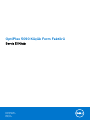 1
1
-
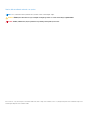 2
2
-
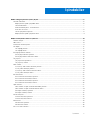 3
3
-
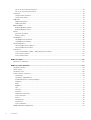 4
4
-
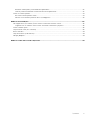 5
5
-
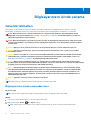 6
6
-
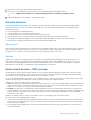 7
7
-
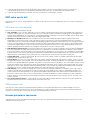 8
8
-
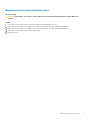 9
9
-
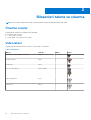 10
10
-
 11
11
-
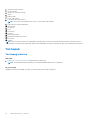 12
12
-
 13
13
-
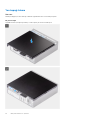 14
14
-
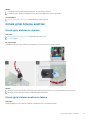 15
15
-
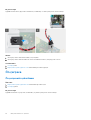 16
16
-
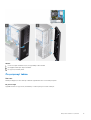 17
17
-
 18
18
-
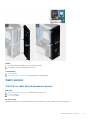 19
19
-
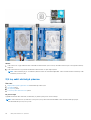 20
20
-
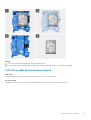 21
21
-
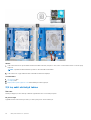 22
22
-
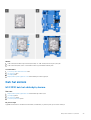 23
23
-
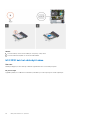 24
24
-
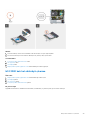 25
25
-
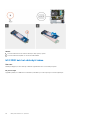 26
26
-
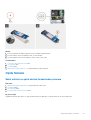 27
27
-
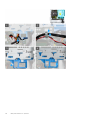 28
28
-
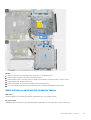 29
29
-
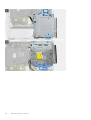 30
30
-
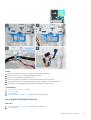 31
31
-
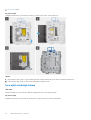 32
32
-
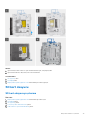 33
33
-
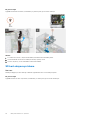 34
34
-
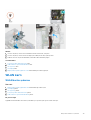 35
35
-
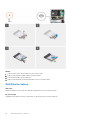 36
36
-
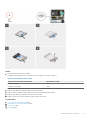 37
37
-
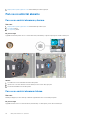 38
38
-
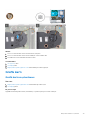 39
39
-
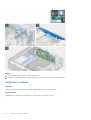 40
40
-
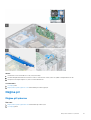 41
41
-
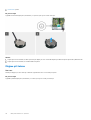 42
42
-
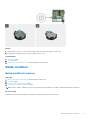 43
43
-
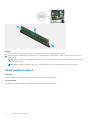 44
44
-
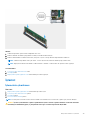 45
45
-
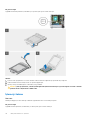 46
46
-
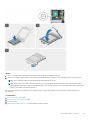 47
47
-
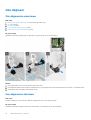 48
48
-
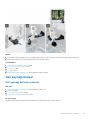 49
49
-
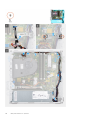 50
50
-
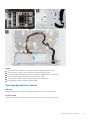 51
51
-
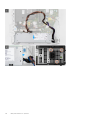 52
52
-
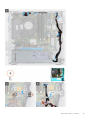 53
53
-
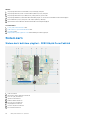 54
54
-
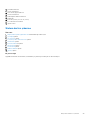 55
55
-
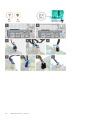 56
56
-
 57
57
-
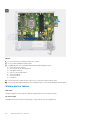 58
58
-
 59
59
-
 60
60
-
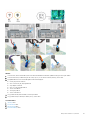 61
61
-
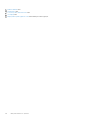 62
62
-
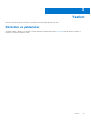 63
63
-
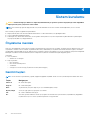 64
64
-
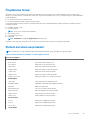 65
65
-
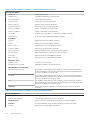 66
66
-
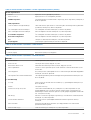 67
67
-
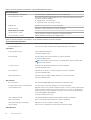 68
68
-
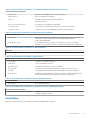 69
69
-
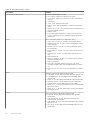 70
70
-
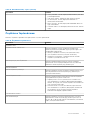 71
71
-
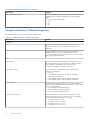 72
72
-
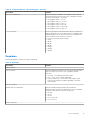 73
73
-
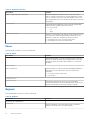 74
74
-
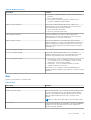 75
75
-
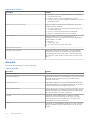 76
76
-
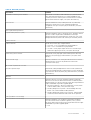 77
77
-
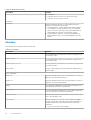 78
78
-
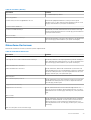 79
79
-
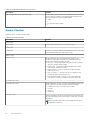 80
80
-
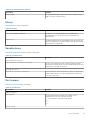 81
81
-
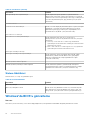 82
82
-
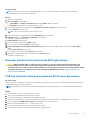 83
83
-
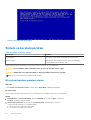 84
84
-
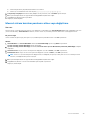 85
85
-
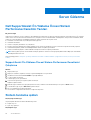 86
86
-
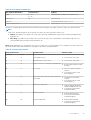 87
87
-
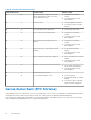 88
88
-
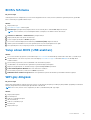 89
89
-
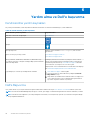 90
90
İlgili makaleler
-
Dell OptiPlex 7090 El kitabı
-
Dell XPS 8940 Kullanım kılavuzu
-
Dell OptiPlex 5090 El kitabı
-
Dell G5 5000 Kullanım kılavuzu
-
Dell G5 5000 Kullanım kılavuzu
-
Dell Precision 3440 Small Form Factor El kitabı
-
Dell OptiPlex 7071 El kitabı
-
Dell OptiPlex 5080 El kitabı
-
Dell OptiPlex 7080 El kitabı
-
Dell Vostro 3888 El kitabı